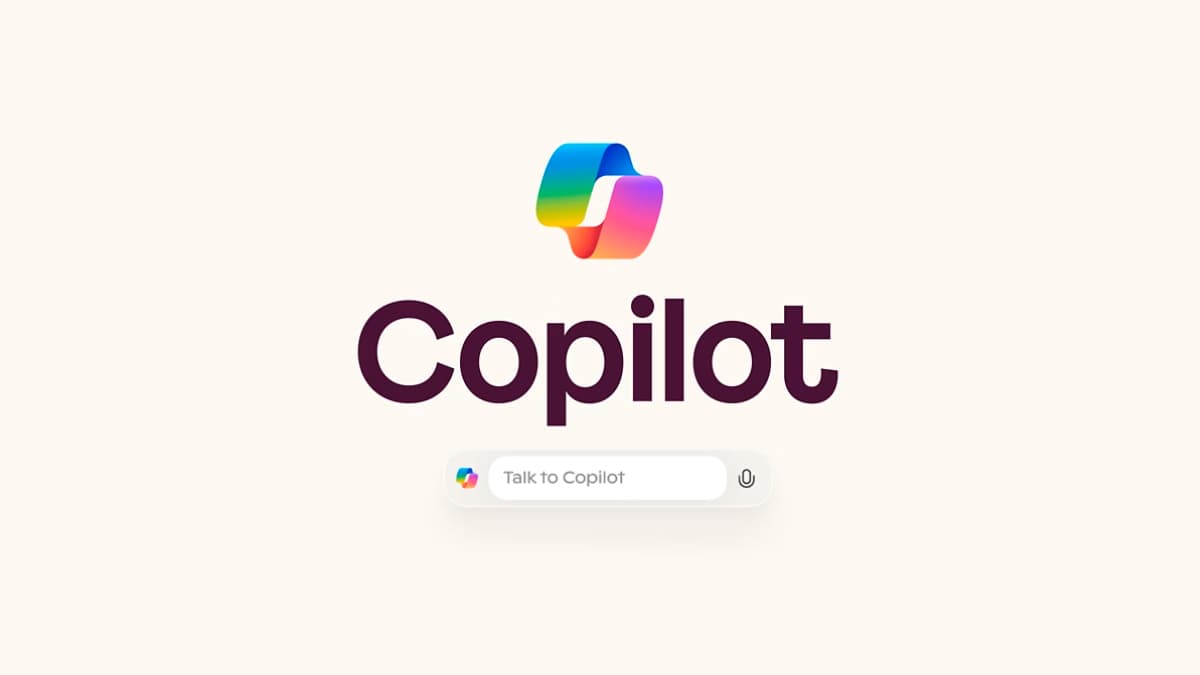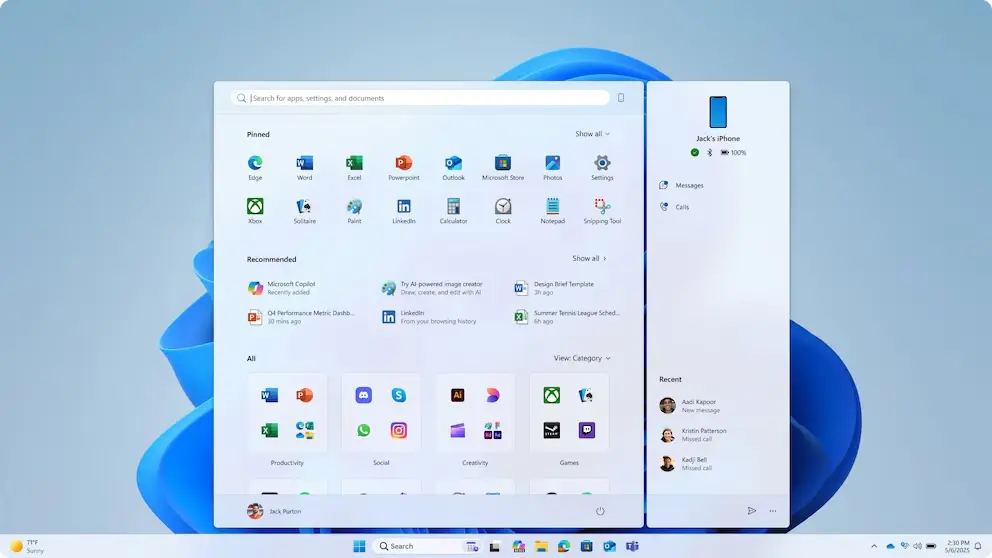Puntos clave:
- Copilot Voice permite usar comandos de voz en Windows 11.
- Se activa diciendo “Hey, Copilot”.
- También llega Copilot Vision, que analiza la pantalla en tiempo real.
- Se integran funciones de productividad y conectividad con OneDrive, Outlook y más.
- Gaming Copilot ayuda a los jugadores sin interrumpir sus partidas.
Microsoft presenta Copilot Voice para Windows 11
Microsoft ha dado un paso más en la integración de inteligencia artificial en su sistema operativo con el lanzamiento de Copilot Voice, una nueva función que permite controlar el ordenador mediante comandos de voz.
Esta herramienta transforma la forma en que los usuarios interactúan con su PC, ofreciendo una experiencia más natural, directa y accesible.
Relacionado: Tecnología
Con solo decir “Hey, Copilot”, el asistente se activa automáticamente, indicando que está listo para escuchar mediante un timbre y un ícono en pantalla.
“El objetivo es que cada usuario sienta que su PC no solo es una herramienta, sino un verdadero socio digital”, afirmó Yusuf Mehdi, vicepresidente de Microsoft.
Cómo usar Copilot Voice

Para activar Copilot Voice, sigue estos pasos:
- Abre la aplicación Copilot en tu PC con Windows 11.
- En los ajustes, habilita la opción “Hey, Copilot”.
- Una vez activada, podrás dar instrucciones o hacer preguntas diciendo “Hey, Copilot…” seguido de tu orden.
Cuando termines, basta con decir “Adiós”, cerrar la ventana o esperar unos segundos sin hablar. Un tono confirmará el cierre de la conversación.
Este asistente de voz puede realizar acciones como abrir programas, redactar correos, buscar información, ajustar configuraciones o incluso ejecutar tareas automatizadas.
Copilot Vision: asistencia visual inteligente
Junto a la función de voz, Copilot Vision llega para analizar el contenido en pantalla y ofrecer ayuda contextual en tiempo real.
Esta tecnología puede:
- Comprender documentos de Word, Excel o PowerPoint.
- Ayudar a redactar o resumir textos.
- Enseñar cómo usar una aplicación.
- Mejorar fotos ajustando su iluminación o color.
El sistema identifica el contexto del usuario y responde sin necesidad de navegar manualmente por los archivos, simplificando enormemente el flujo de trabajo.
Otras novedades con inteligencia artificial en Windows 11
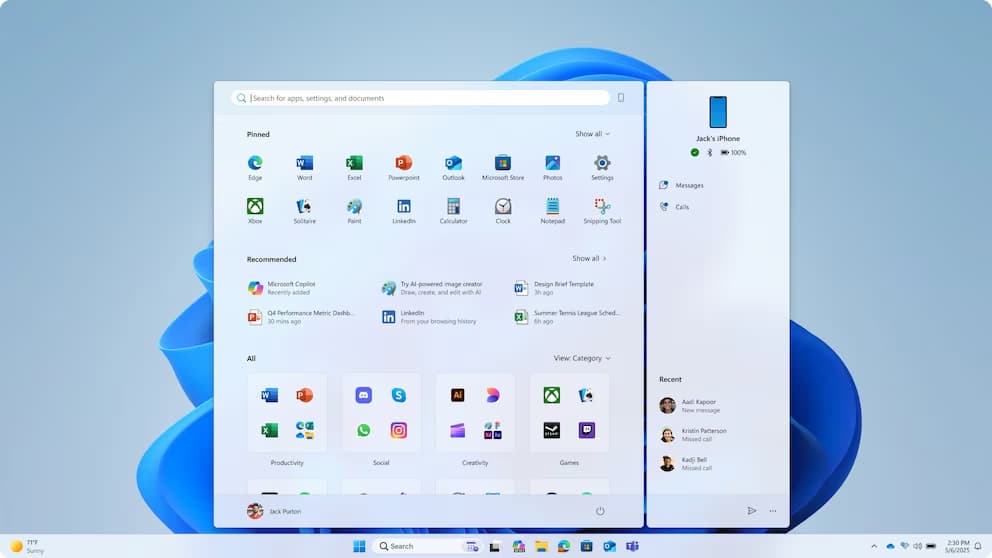
Microsoft ha incorporado una serie de innovaciones bajo la familia Copilot, todas orientadas a aumentar la productividad y personalización del sistema:
- Ask Copilot: acceso directo desde la barra de tareas para consultas rápidas.
- Copilot Actions: permite automatizar tareas en archivos locales, como clasificar fotos o extraer datos de PDF.
- Conectores de Copilot: integran servicios como OneDrive, Outlook, Gmail, Google Drive y Calendar para búsquedas inteligentes.
- Manus AI: crea sitios web desde archivos locales, sin necesidad de programar.
- Click to Do con Zoom: programa reuniones con un solo gesto desde cualquier app.
Todas las acciones de la IA pueden ser supervisadas y autorizadas por el usuario, garantizando transparencia y seguridad.
Copilot Voice también llega al mundo gamer
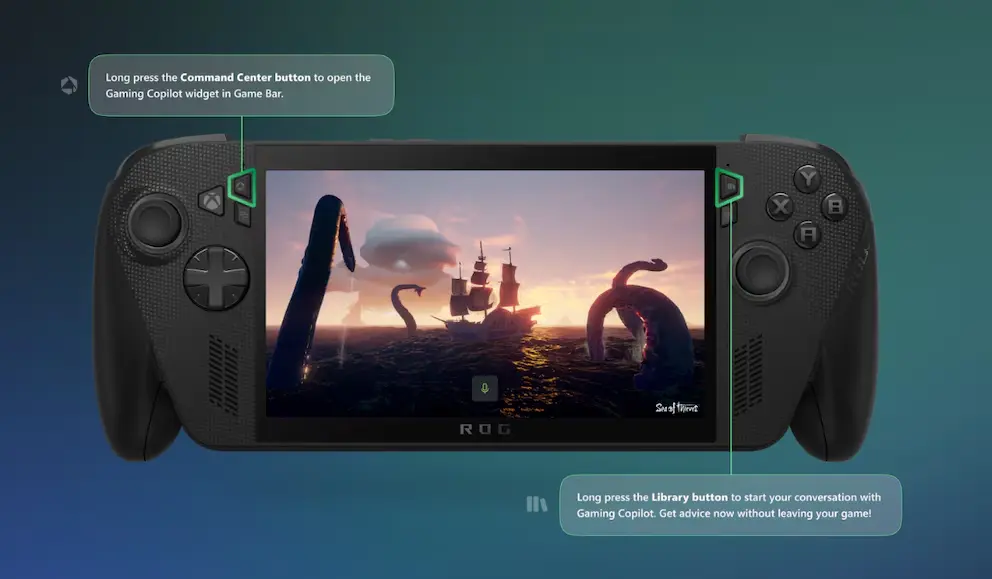
Windows 11 también trae novedades para los jugadores, integrando Copilot en el ecosistema de Xbox.
El nuevo Gaming Copilot funciona como un asistente dentro del juego: basta con mantener presionado el botón de la biblioteca para consultarle sin interrumpir la partida.
El asistente puede:
- Dar consejos sobre misiones o estrategias.
- Ofrecer información del juego en tiempo real.
- Gestionar ajustes o tareas sin salir de la sesión.
Con esto, Microsoft busca unir la inteligencia artificial con la experiencia gamer, potenciando la conexión entre Xbox, Game Pass y Windows.
Un socio digital en tu escritorio
Con Copilot Voice y Copilot Vision, Microsoft da un paso decisivo hacia una era donde la voz y la inteligencia artificial se convierten en el nuevo teclado y ratón.
Windows 11 ya no es solo un sistema operativo, sino un asistente integral capaz de adaptarse a cada necesidad del usuario, desde el trabajo hasta el entretenimiento.
Preguntas frecuentes
¿Qué es Copilot Voice?
Es una función de inteligencia artificial que permite controlar Windows 11 mediante comandos de voz.
¿Cómo se activa?
Desde la app Copilot, habilitando la opción “Hey, Copilot”.
¿Qué puedo hacer con Copilot Voice?
Ejecutar tareas, abrir programas, buscar información y ajustar configuraciones con la voz.
¿Qué diferencia hay entre Copilot Voice y Copilot Vision?
Copilot Voice responde a comandos hablados, mientras que Copilot Vision analiza lo que hay en pantalla para brindar ayuda contextual.
¿Funciona también en juegos?
Sí, con Gaming Copilot, que ofrece asistencia dentro de las partidas sin interrumpir el juego.